CentOS 7下安裝與設定MySQL 5.7教學詳解
- 小云云原創
- 2018-01-11 13:23:311725瀏覽
本文主要跟大家分享CentOS 7下安裝與設定MySQL 5.7教學詳解,Mysql5.7和之前版本的MySQL有些不同,現把CentOS 7下MySQL 5.7安裝、設定完整流程記下來,或許對新手來說有用。
本文測試環境:
CentOS 7 64-bit Minimal MySQL 5.7
設定yum 來源
在https://dev.mysql.com/downloads/repo/yum/ 找到yum 來源rpm 安裝套件
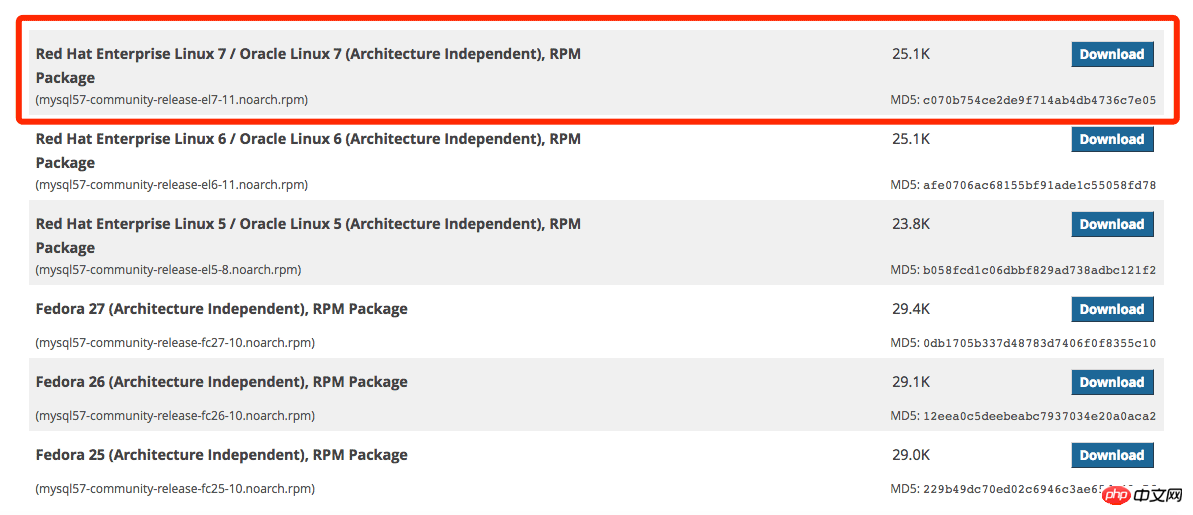
rpm 安裝套件
安裝mysql 來源
# 下载 shell> wget https://dev.mysql.com/get/mysql57-community-release-el7-11.noarch.rpm # 安装 mysql 源 shell> yum localinstall mysql57-community-release-el7-11.noarch.rpm
用下面的指令檢查mysql 來源是否安裝成功
shell> yum repolist enabled | grep "mysql.*-community.*"

mysql 來源安裝成功
安裝MySQL
使用yum install 指令安裝
#shell> ; yum install mysql-community-server
啟動MySQL 服務
在CentOS 7 下,新的啟動/關閉服務的指令是systemctl start|stop
# shell> systemctl start mysqld
用systemctl status 查看MySQL 狀態
shell> systemctl status mysqld

MySQL 啟動狀態
設定開機啟動
shell> systemctl enable mysqld shell> systemctl daemon-reload
#root 本地帳戶密碼
mysql 安裝完成之後,產生的預設密碼在/var/log/mysqld.log 檔案中。使用 grep 指令找到日誌中的密碼。
shell> grep 'temporary password' /var/log/mysqld.log

shell> mysql -uroot -p mysql> ALTER USER 'root'@'localhost' IDENTIFIED BY 'MyNewPass4!';
mysql> set password for 'root'@'localhost'=password('MyNewPass4!');
mysql> use mysql; mysql> update user set password=PASSWORD('MyNewPass5!') where user='root';
注意:mysql 5.7 預設安裝了密碼安全檢查外掛(validate_password),預設密碼檢查策略要求密碼必須包含:大小寫字母、數字和特殊符號,且長度不能少於8位。否則會提示 ERROR 1819 (HY000): Your password does not satisfy the current policy requirements 錯誤。查看 MySQL官網密碼詳細策略
新增遠端登入使用者預設只允許root帳戶在本機登錄,如果要在其它機器上連接mysql,必須新增一個允許遠端連線的帳戶。或
修改root 為允許遠端連線(不建議)
新增一個允許遠端連線的帳戶
##
mysql> GRANT ALL PRIVILEGES ON *.* TO 'zhangsan'@'%' IDENTIFIED BY 'Zhangsan2018!' WITH GRANT OPTION;修改root 為允許遠端連線(不推薦)
mysql> use mysql; mysql> UPDATE user SET Host='%' WHERE User='root'; mysql> flush privileges;
mysql 安裝後預設不支援中文,需要修改編碼。
複製代碼
代碼如下:
[mysqld]
character-set-server=utf8
[client]
default-character-set=utf8
[mysql]
default-character-set=utf8
shell> systemctl restart mysqld shell> mysql -uroot -p mysql> show variables like 'character%';

在CentOS 7下mysql 5.7.18 安裝設定方法圖文教學
以上是CentOS 7下安裝與設定MySQL 5.7教學詳解的詳細內容。更多資訊請關注PHP中文網其他相關文章!

